Copyright © 2025 AnyDesk 苏州麦软网络有限公司 经营许可证编号:苏B2-20170109| 证照信息 特聘法律顾问:江苏政纬律师事务所 宋红波
发布时间:2020-04-03 16: 08: 33
因为诸多原因,有时工作会被带去家里做,第二天上班发现昨晚奋力完成的工作未拷贝到U盘,也未提交到群组或邮箱,上班时领导又急着要。工作也完成了,只是因为小的疏忽,耽搁了工作进程,真百口莫辩。
怎么办?怎么办?怎么办?
还好在电脑上安装了功能强大的远程协助软件——AnyDesk。
AnyDesk的主要功能为远程协助,通俗讲,使用计算机控制另外一台远处的计算机,无论两台计算机的物理距离有多远,只需安装软件,在网络正常情况下,便能流畅操作另一台计算机。传了文件,那都是小事情。此篇内容,小编先简述一下软件的安装流程。
一、工作台简介

AnyDesk的强大之处,即便未在计算机安装该软件,只下载了安装包,打开安装包即可使用软件部分功能。小编简单介绍软件此工作台,位置“1”,为连接正在操作的计算机的地址;单击位置“2”为客户端的下载。
当需要控制其他计算机或传输文件时,将对方的AnyDesk地址输入在位置“3”,连接即可。在同一个网络下,需要不同设备间的文件传输时,单击“4”位置,可查看本地网络下的其他已安装该软件客户端的计算机,更便于文件传输和操控其他计算机。
二、软件的安装
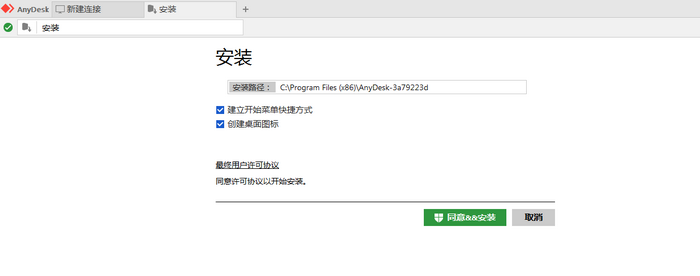
单击图一“2”位置安装AnyDesk客户端。同其他软件的安装一样,首先是安装位置的选择,是否创建快捷方式等。如果担心软件的运行影响计算机,可不选择C盘,更改安装位置,单击“同意&安装”。
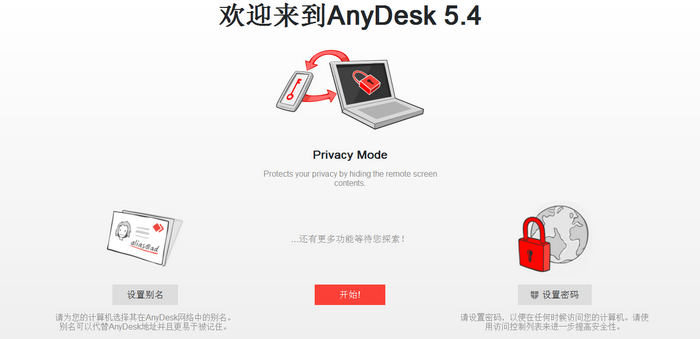
AnyDesk的安装过程非常简单,单击“同意&安装”,稍候片刻即可进入欢迎界面,欢迎界面需要操作者设置“别名”和“密码”。
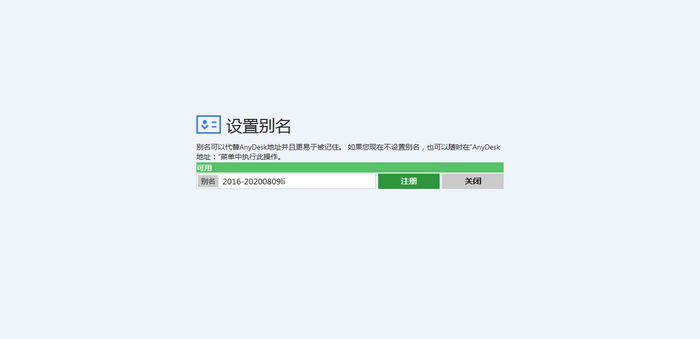
单击图三中“设置别名”,可进入图四界面设置别名,此步骤绝非必须要操作。之后如需再设置,仍可更改。详情请参考:AnyDesk怎么设置一个别名。
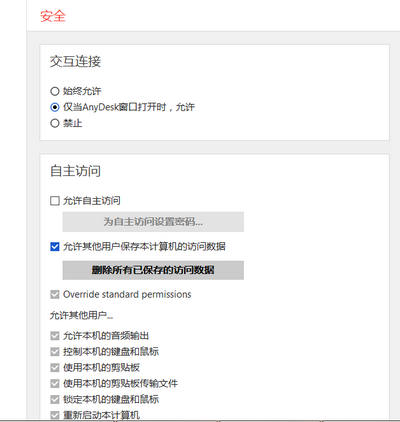
密码的设置直接进入到AnyDesk的设置界面,其中包含的内容较多,之后会详细解读。此处,只介绍“交互连接”和“自主访问”。“交互连接”的设置非常简单,即软件处于何种状态下可被连接。再者是否允许“自主访问”,如允许自主访问时,需要设置密码。
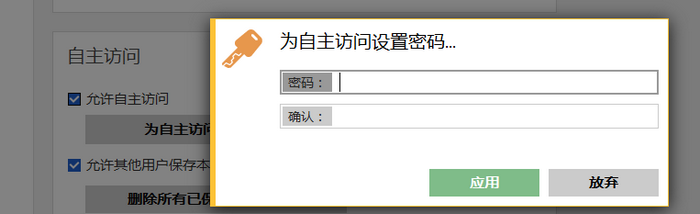
AnyDesk为自主访问设置密码,先设置一组密码,再确认密码,单击“应用”即可。
设置完,别名和密码,返回欢迎界面,单击开始,强大的远程协作软件——AnyDesk便可正常使用了。
三、AnyDesk激活
在设置中找到许可证密钥功能,点击之后在右侧的对话框中输入许可证密钥完成激活。
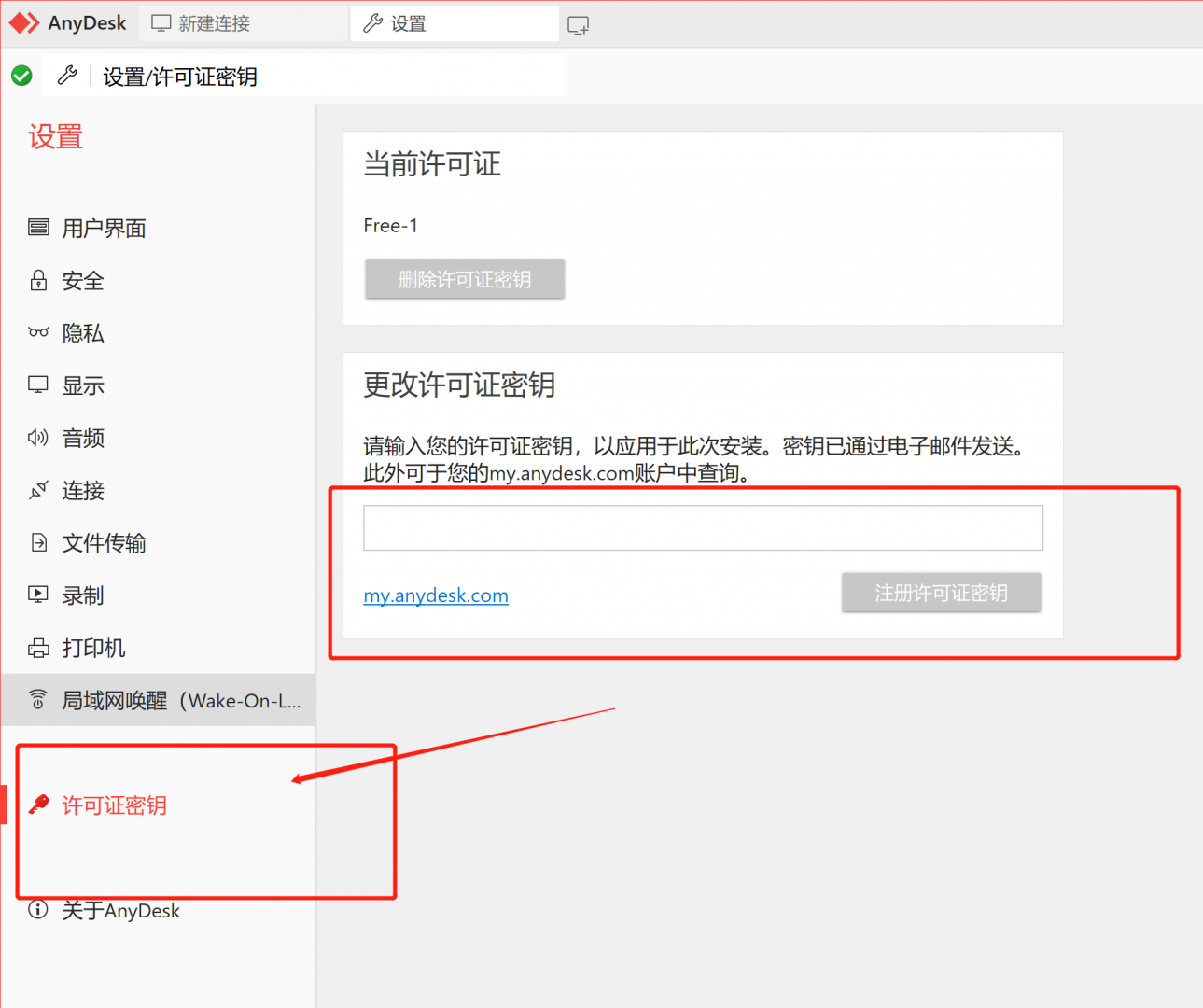
四、AnyDesk换机
想要换机需要先将原先电脑中的许可证密钥删除,再到新电脑中安装激活。
简单总结,强大的远程协作软件AnyDesk的安装流程,在下载了安装包后,打开安装包可直接使用部分远程协作与文件传输功能。单击安装客户端,仅需稍等片刻,会进入软件“欢迎界面”,即可正常使用软件。
展开阅读全文
︾
读者也喜欢这些内容:

anydesk免费版区别 anydesk免费版下载
随着科技的不断发展,远程协作的需求日益增长。市面上远程控制软件越来越多,一款名为AnyDesk的软件因其强大的功能和稳定的性能备受瞩目。然而,一些初次使用AnyDesk的用户可能会遇到一些使用问题,比如AnyDesk免费版区别,AnyDesk免费版下载方法。本文将为大家详细介绍AnyDesk免费版与付费版的区别,并提供AnyDesk免费版下载的详细步骤,帮助大家更好地了解和使用AnyDesk。...
阅读全文 >

Anydesk是免费的吗 anydesk免费版能使用多久
在远程工作、远程教育、远程学习越来越流行的今天,远程连接软件逐渐成为了许多人必备的工具之一,而在众多远程工具中,AnyDesk凭借其快速、安全和易用的特点受到广泛关注。现在仍有很多用户对于AnyDesk是免费的吗,AnyDesk免费版能使用多久等问题存在疑问,今天本文就来解答这些问题。...
阅读全文 >

anydesk是什么软件 anydesk免费版能用多久
在当今数字化时代,远程办公已经成为越来越多企业和个人的选择。而AnyDesk作为一款备受好评的远程桌面软件,为用户提供了快速、便捷、安全的远程工作体验。但是,对于初次接触这款软件的用户来说,可能还有一些疑问,例如:anydesk是什么软件?anydesk免费版能用多久?下面就让我们来了解一下。...
阅读全文 >

anydesk如何设置用密码连接 anydesk如何查看密码
AnyDesk是一款远程控制软件,提供了安全、高效、可靠的远程连接服务,可以帮助用户在不同的设备间实现远程控制和文件传输等功能。其中,使用密码进行连接是AnyDesk的一项重要功能,本文将为大家介绍anydesk如何设置用密码连接,anydesk如何查看密码。...
阅读全文 >